1、登陆QQ邮箱,找到设置》账户 2、下拉找到SMTP服务设置,我们是发信,所以第一个和第二个都可以,两个都带有SMTP服务,我们选择第一个点击开启 3、安全验证,我们这里选择发送短信,根据页面提示我们用手机发送短信,完成后点击我已发送 4、记住下面的授权
1、登陆QQ邮箱,找到设置》账户
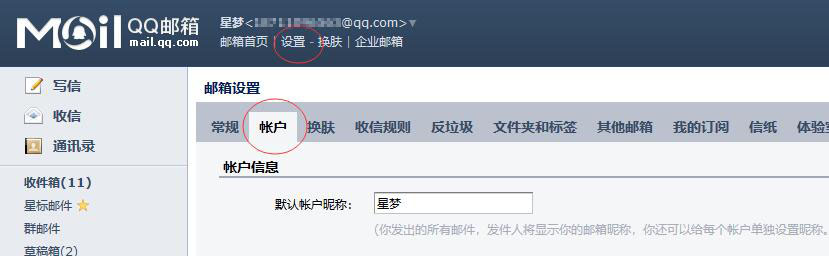
2、下拉找到SMTP服务设置,我们是发信,所以***个和第二个都可以,两个都带有SMTP服务,我们选择***个点击开启
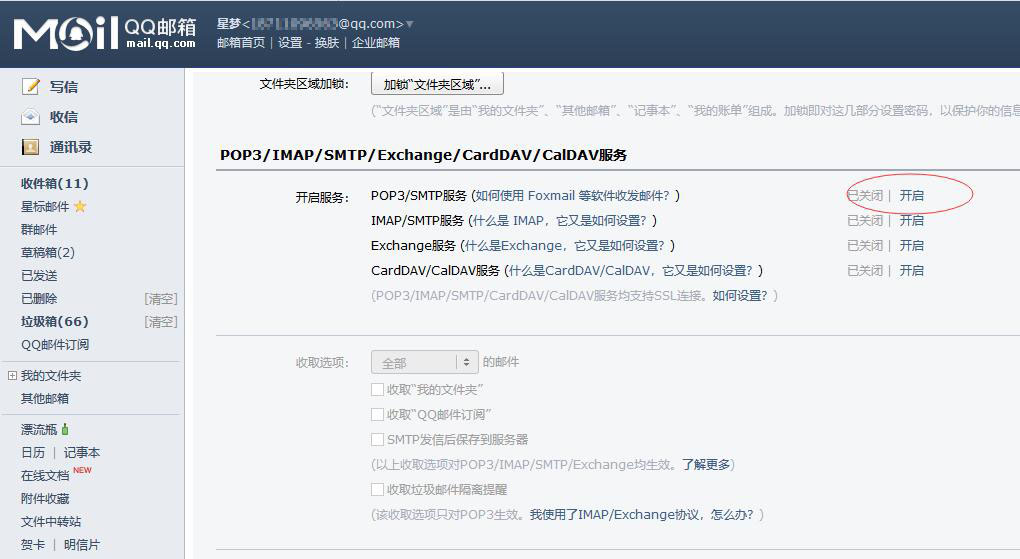
3、安全验证,我们这里选择发送短信,根据页面提示我们用手机发送短信,完成后点击我已发送
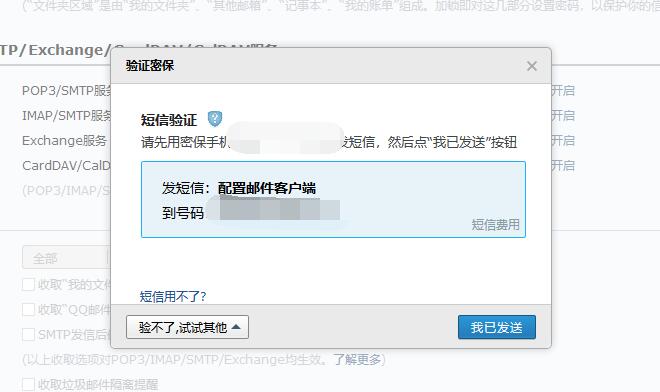
4、记住下面的授权码,复制到剪切板,此授权码用于在PB后台填写到邮箱密码处
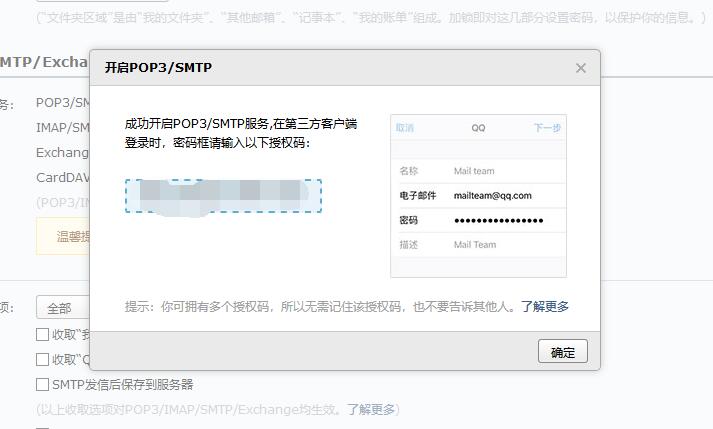
5、登陆PB的管理后台,找到邮箱配置,参考下图,填写你的邮箱信息,注意服务器和端口保持和下图一样即可,其余的填写自己的邮箱信息
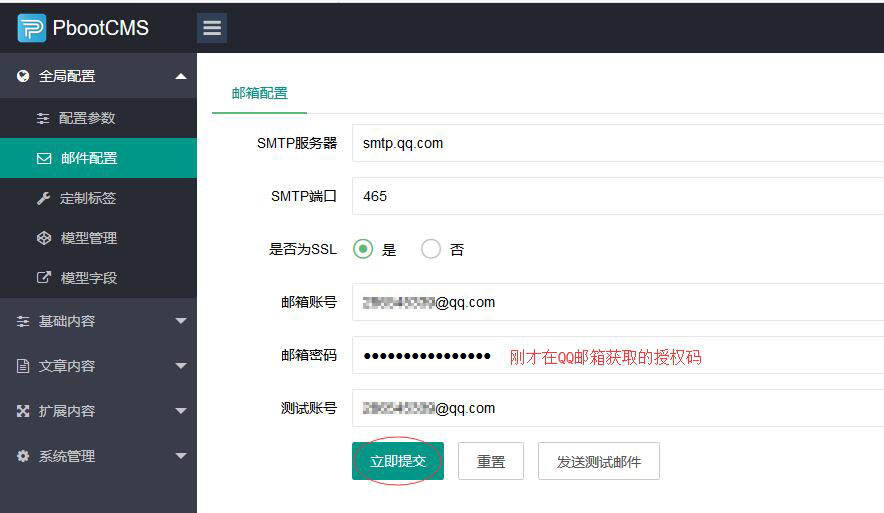
6、到配置参数中开启留言发送到邮箱功能,打开开关并填写接受留言的邮箱
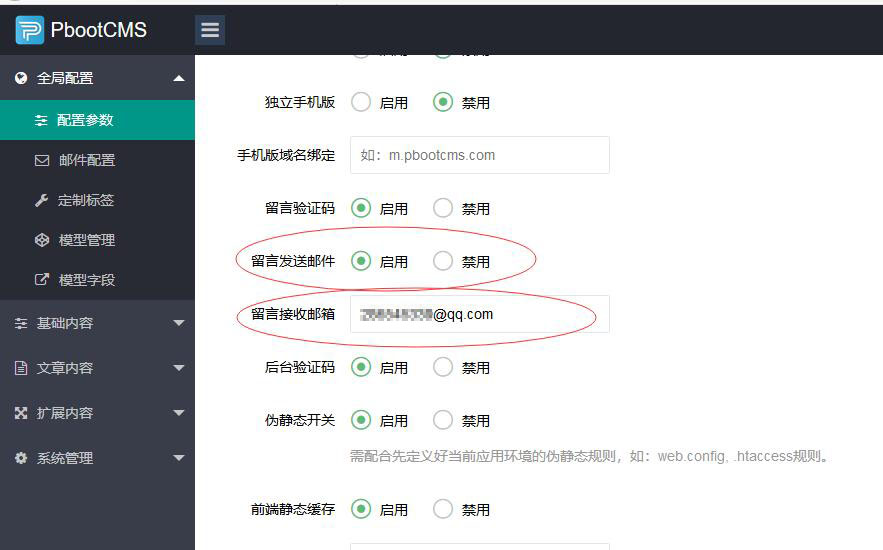
7、发送测试邮件进行测试
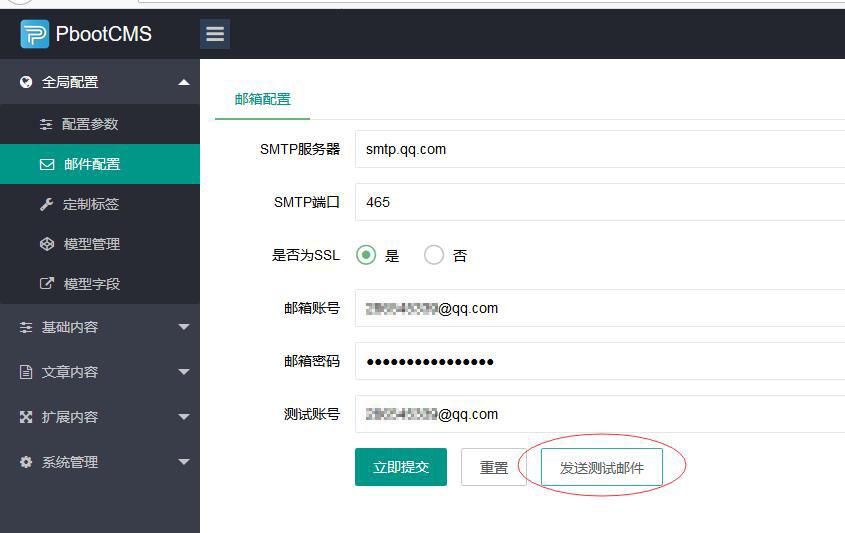
转载请说明出处
知优网 » pbootcms配置留言发送到QQ邮箱教程
知优网 » pbootcms配置留言发送到QQ邮箱教程

